如何在电脑中关闭Steam平台的游戏自动更新
更新日期:2024-03-22 21:32:24
来源:网友投稿
手机扫码继续观看

无数游戏在Steam平台上发行、更新,玩家可以在该平台购买游戏、软件、下载、讨论、上传、分享。我们在电脑中使用Steam平台时,发现会自动更新游戏,然而有些玩家希望可以在自己需要时再进行更新。因此,接下来要介绍如何在电脑中关闭Steam平台的游戏自动更新。
推荐:电脑最新系统下载
1、双击图标打开Steam;

2、点击顶部的“库”;
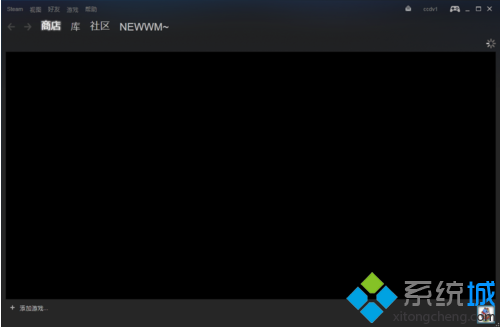
3、在库中找到需要关闭自动更新的游戏,并右击选择“属性”;

4、点击切换到“更新”选项卡;
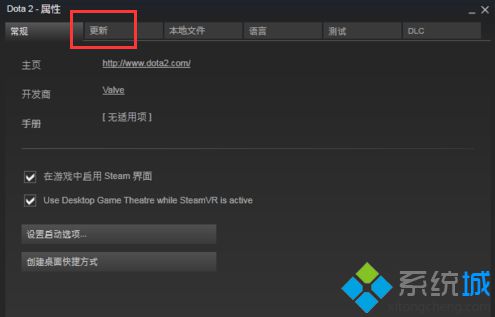
5、在自动更新中点击打开下拉框,选择“只在我启动时升级此游戏”,然后点击确定;
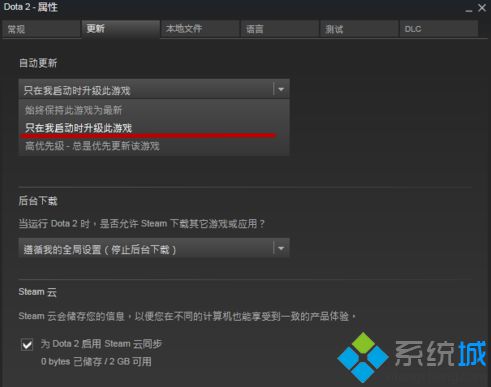
6、这样只会在点击“开始”运行游戏时才会进行游戏的更新。
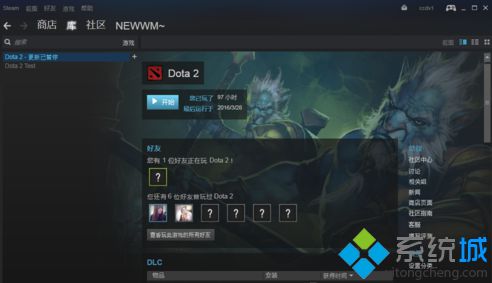
上述介绍的方法就是在电脑中关闭Steam平台的游戏自动更新的方法,如果有需要的朋友可以自己参考并设置。
该文章是否有帮助到您?
常见问题
- monterey12.1正式版无法检测更新详情0次
- zui13更新计划详细介绍0次
- 优麒麟u盘安装详细教程0次
- 优麒麟和银河麒麟区别详细介绍0次
- monterey屏幕镜像使用教程0次
- monterey关闭sip教程0次
- 优麒麟操作系统详细评测0次
- monterey支持多设备互动吗详情0次
- 优麒麟中文设置教程0次
- monterey和bigsur区别详细介绍0次
系统下载排行
周
月
其他人正在下载
更多
安卓下载
更多
手机上观看
![]() 扫码手机上观看
扫码手机上观看
下一个:
U盘重装视频












